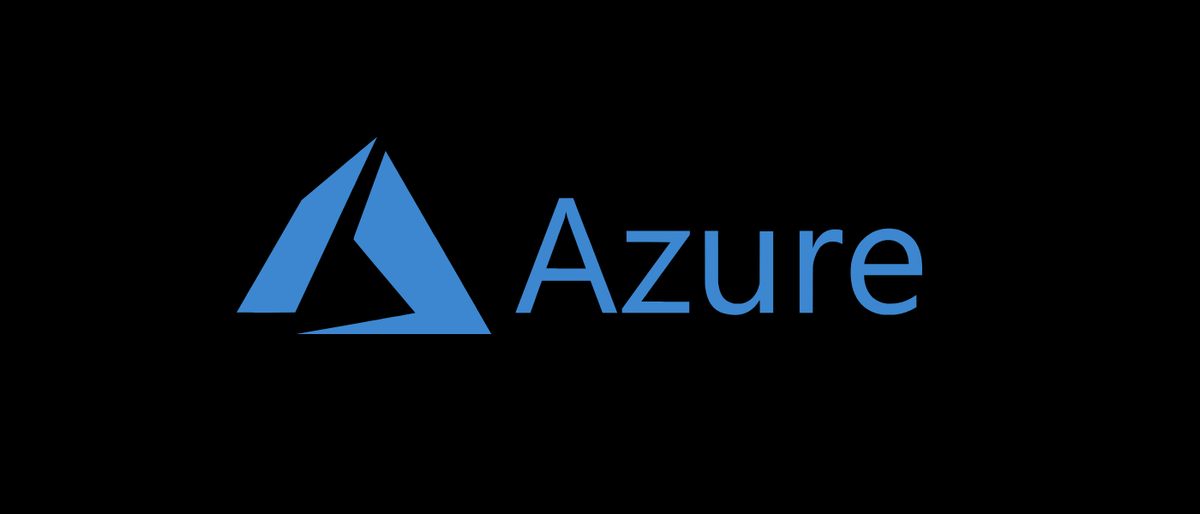
das Azure Cloud Shell ist eine integrierte CLI-Erfahrung, die für Microsoft Azure Cloud-Benutzer verfügbar ist. Regelmäßig in einer Linux-Bash-Shell oder PowerShell-Eingabeaufforderung verfügbar, Sie können Azure Cloud Shell auch direkt im VS-Code integrierte Entwicklungsumgebung.
Welche Funktionen bietet Azure Cloud Shell??
- Bash-Shell für Befehle im Linux-Stil
- PowerShell für vertraute Windows-Entwickler
- Integrierte PowerShell-Module
- Az-Konten.
- Die. Berechnen
- Az.Netzwerk
- Recursos Az.
- Speicher Az.
- AzureAD.Standard.Preview
- AzurePSDrive
- PSCloudShellUtility
- Neueste Version von Azure-CLI (
azBefehl) verfügbar für Bash- und PowerShell-Umgebungen - Neueste PowerShell verfügbar in Bash-Umgebung mit
pwshAusführungszeit
Azure Cloud Shell verwaltet automatisch die Authentifizierung und Konfiguration aller zugehörigen Module und Tools. Dadurch können Sie schnell und einfach mit der Verwaltung Ihrer Azure-Umgebung über die Befehlszeile beginnen..
Einführung in eine Azure Cloud Shell
Die meisten Benutzer können auf zwei Arten mit Azure Cloud Shell beginnen. Über das Azure-Portal und Ihren Online-Shell-Zugriff oder über einen direkten Weblink zu Azure Shell.
Greifen Sie auf eine Azure-Portal-Shell zu
Das Herstellen einer Verbindung mit der Shell über das Azure-Portal ist so einfach wie das Klicken auf das Terminalsymbol neben der Suchleiste oben auf dem Bildschirm.
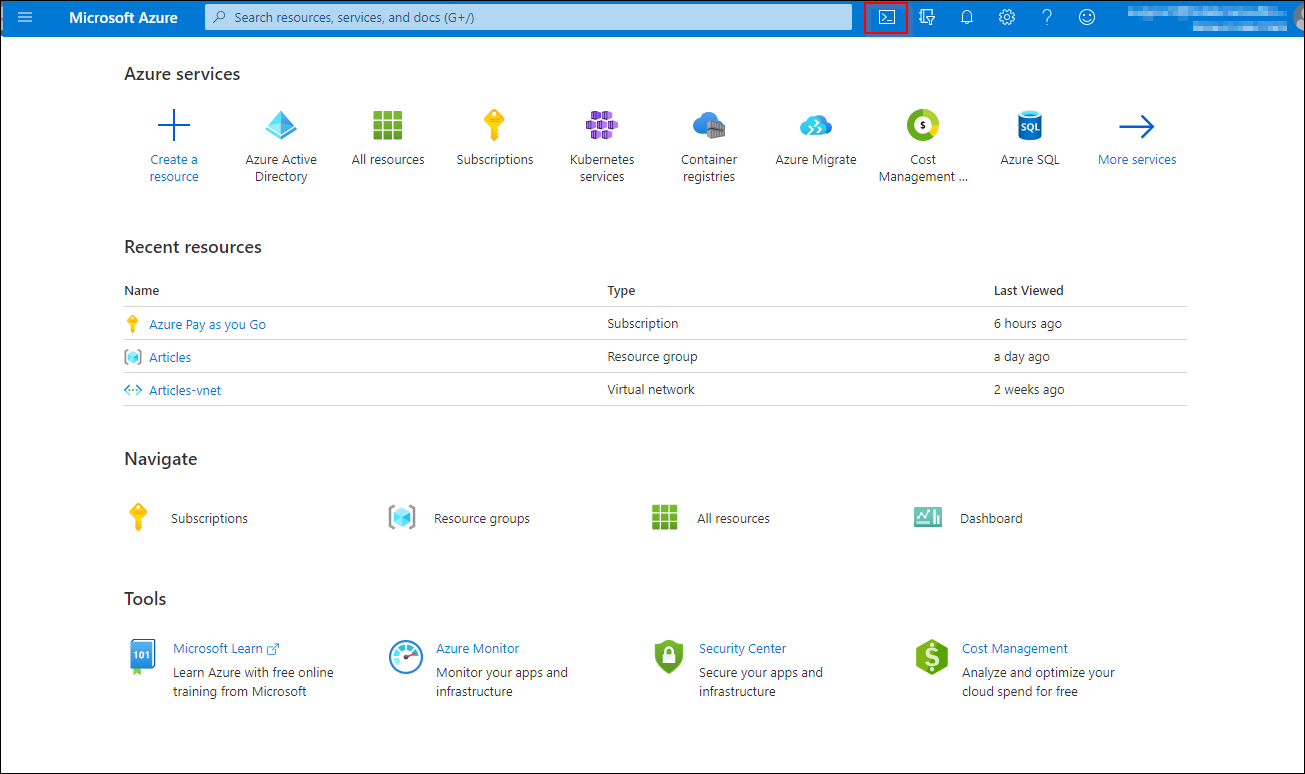
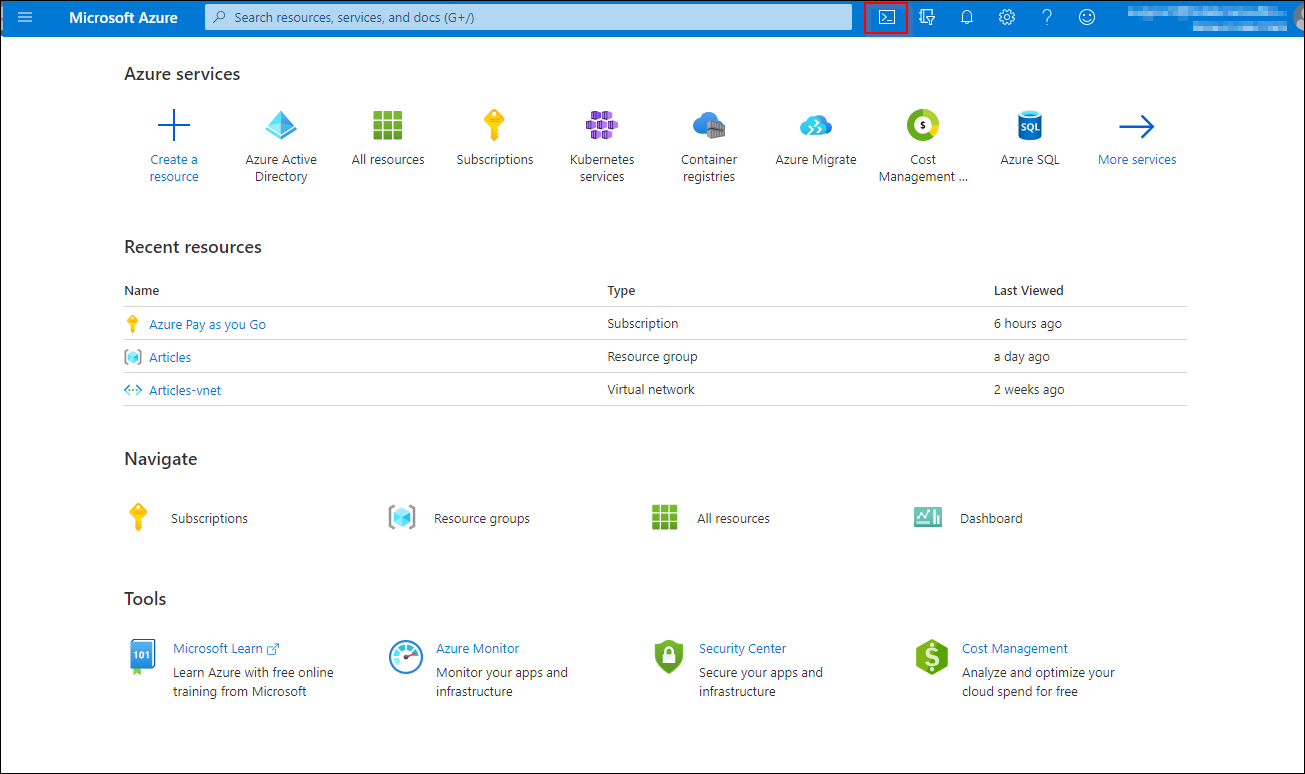
Sobald Sie auf dieses Symbol klicken, eine der beiden Muscheln wird angezeigt, entweder Bash-Terminal oder PowerShell wie unten gezeigt. Im ersten Bild, Sie werden sehen, dass das Bash-Terminal verbunden ist. Wenn Sie das Dropdown-Menü oben links im Terminal verwenden, Sie haben die Wahl zwischen Bash oder PowerShell.
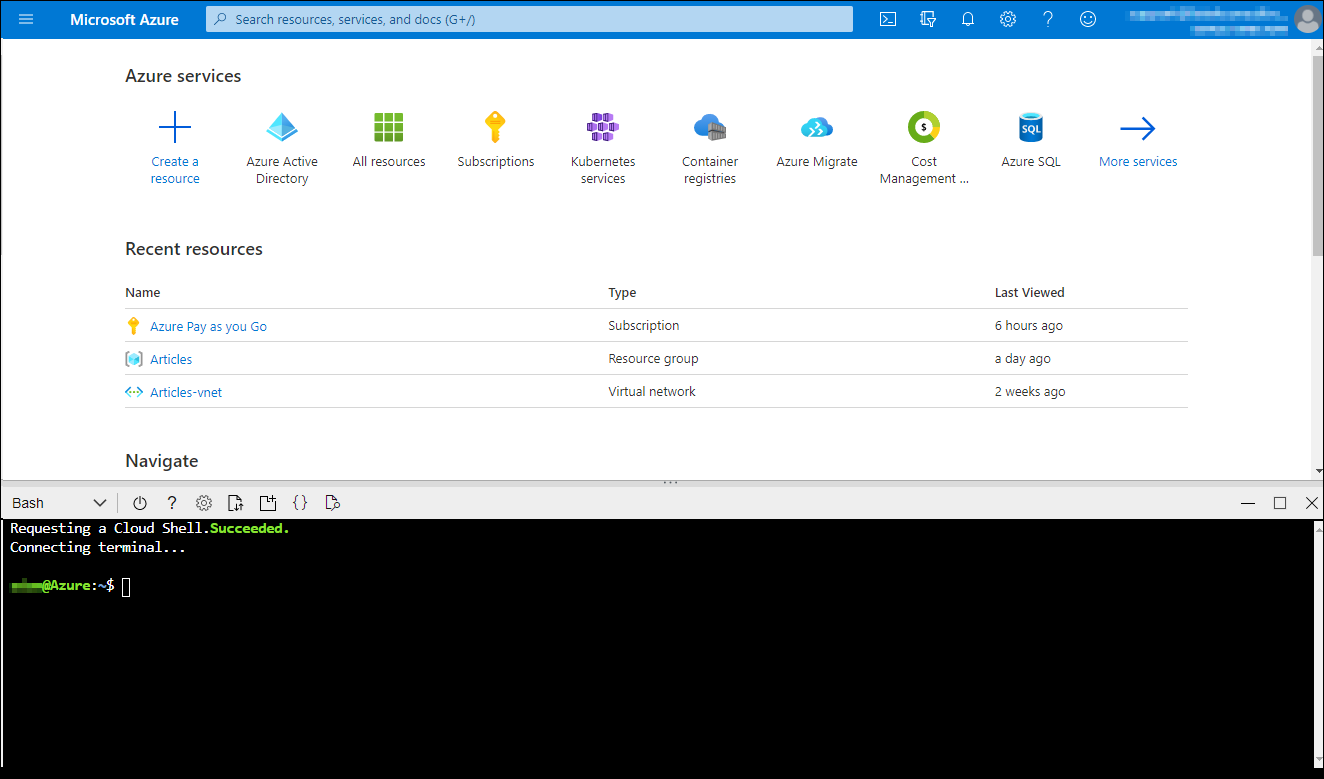
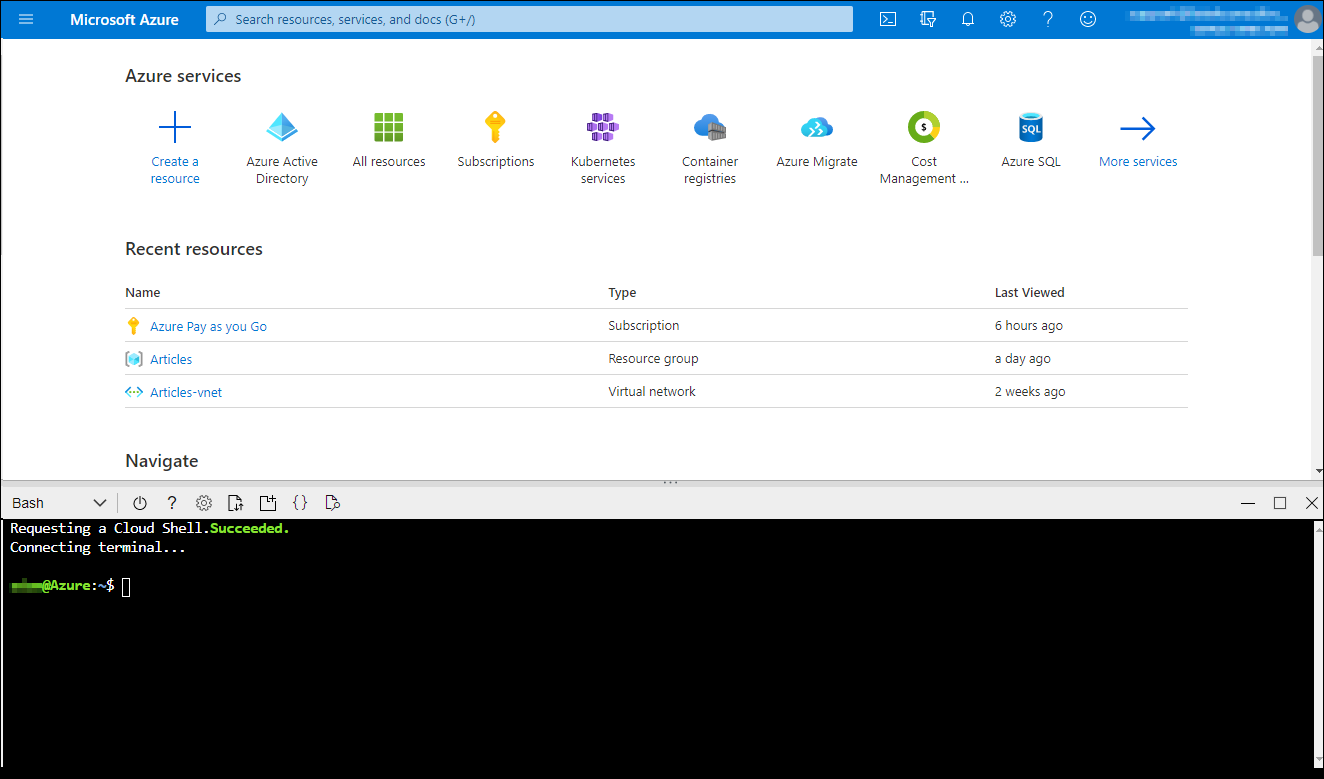
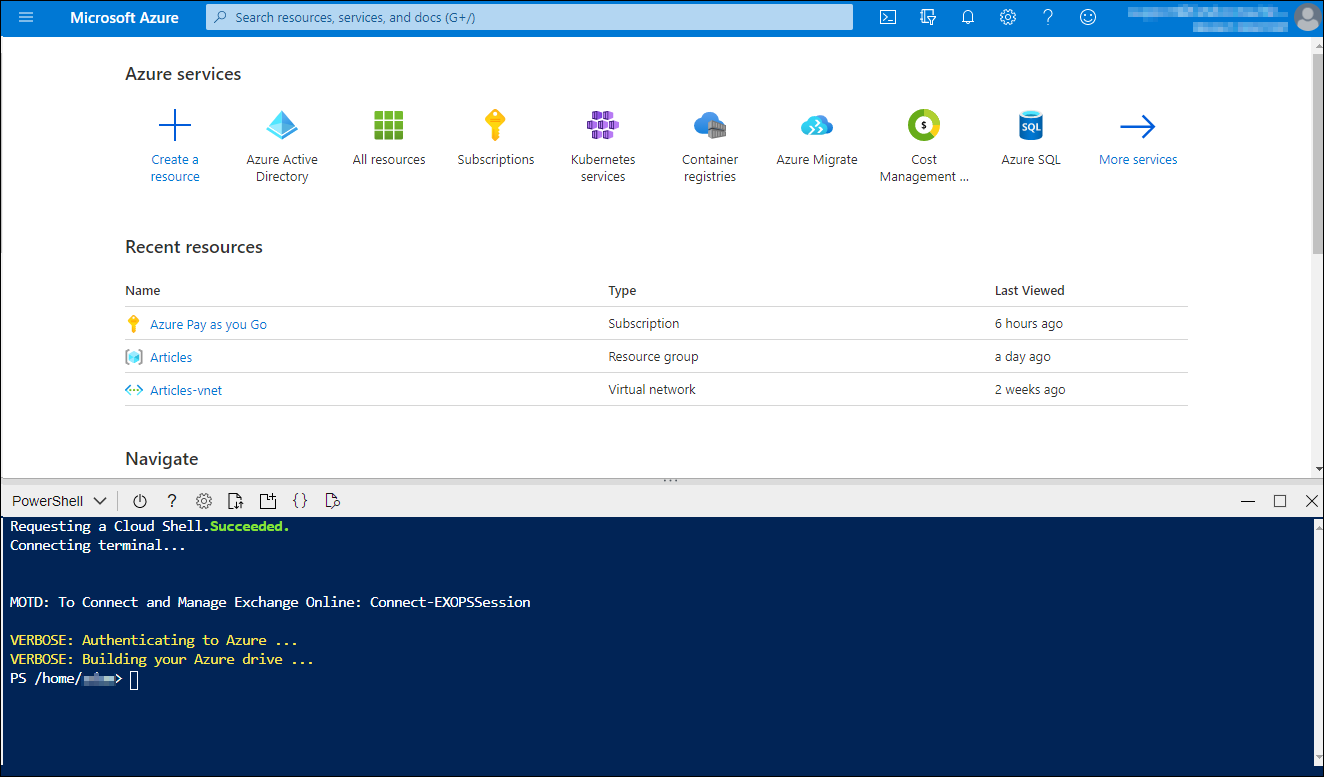
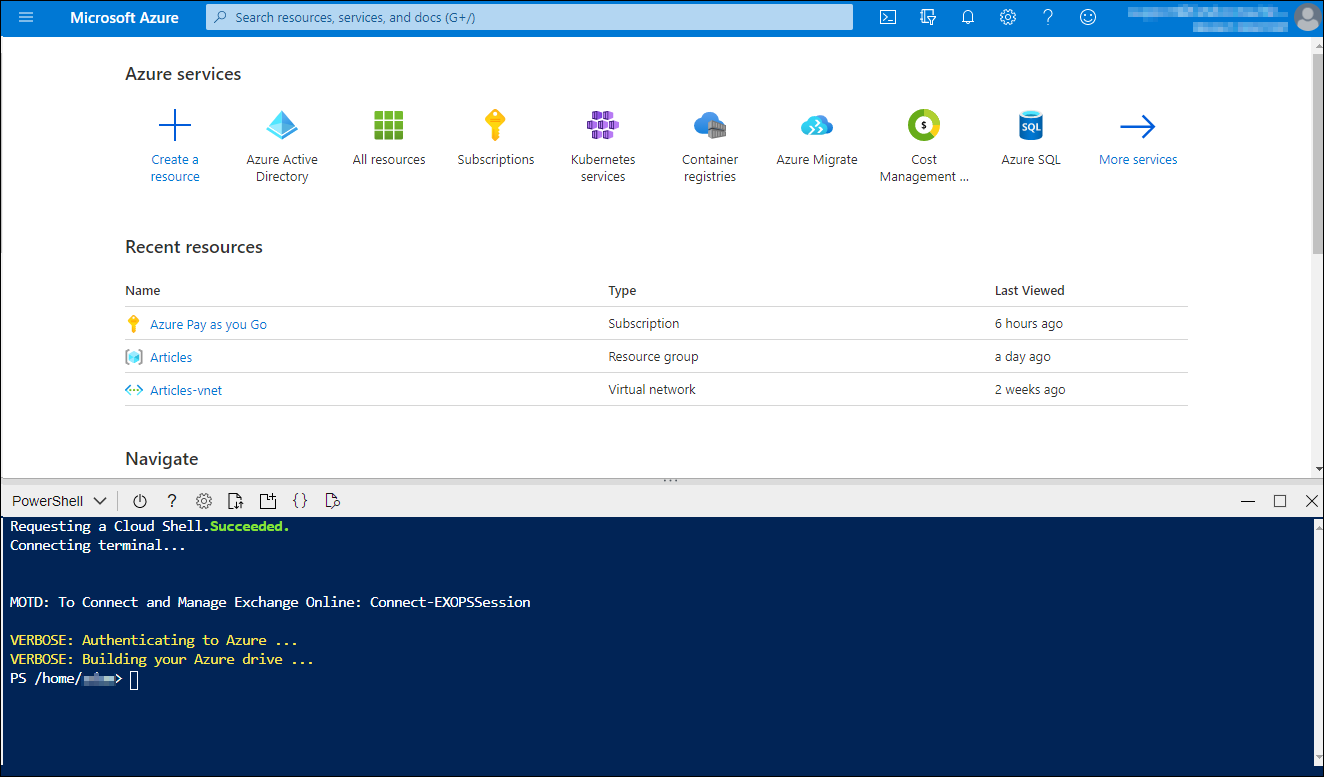
Direkter Zugriff auf Shell über das Web
Eine weitere gängige Methode zum Starten von Azure Cloud Shell ist ein direkter Link zum Webportal. Navigieren zu https://shell.azure.com/ öffnet das Bash- oder PowerShell-Terminal. Wenn Sie nicht eingeloggt sind, Sie werden dazu aufgefordert, bevor Sie darauf zugreifen. Einmal authentifiziert, Sie haben sofort Zugriff auf dasselbe Terminal wie im Azure-Portal.
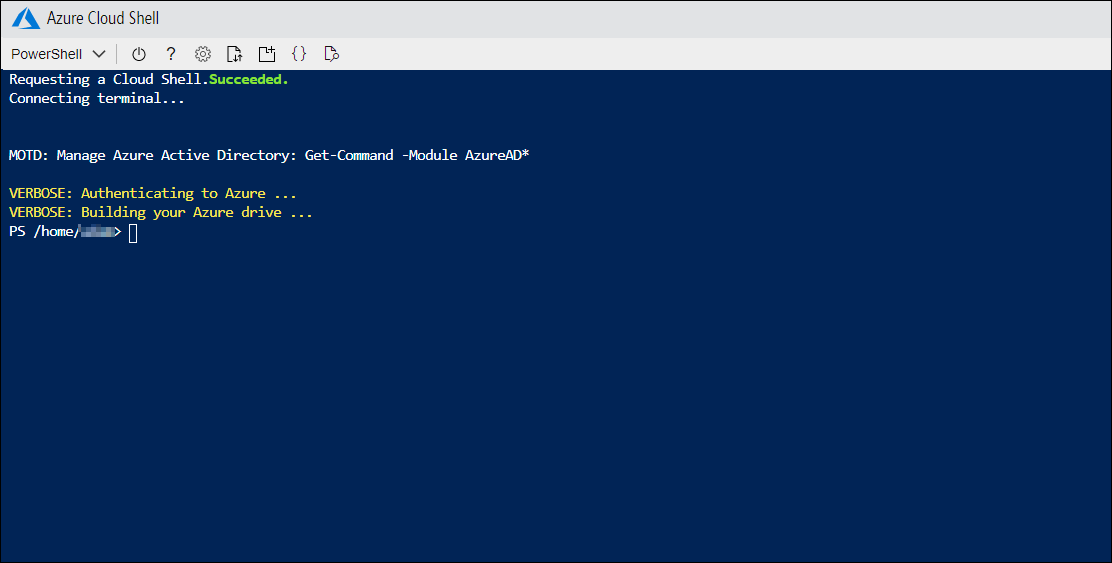
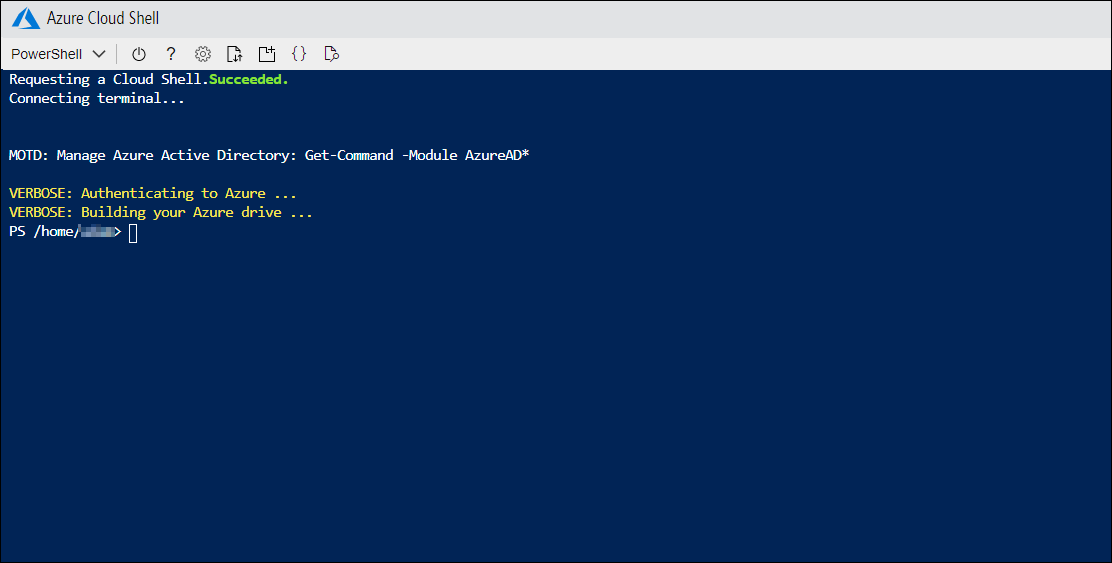
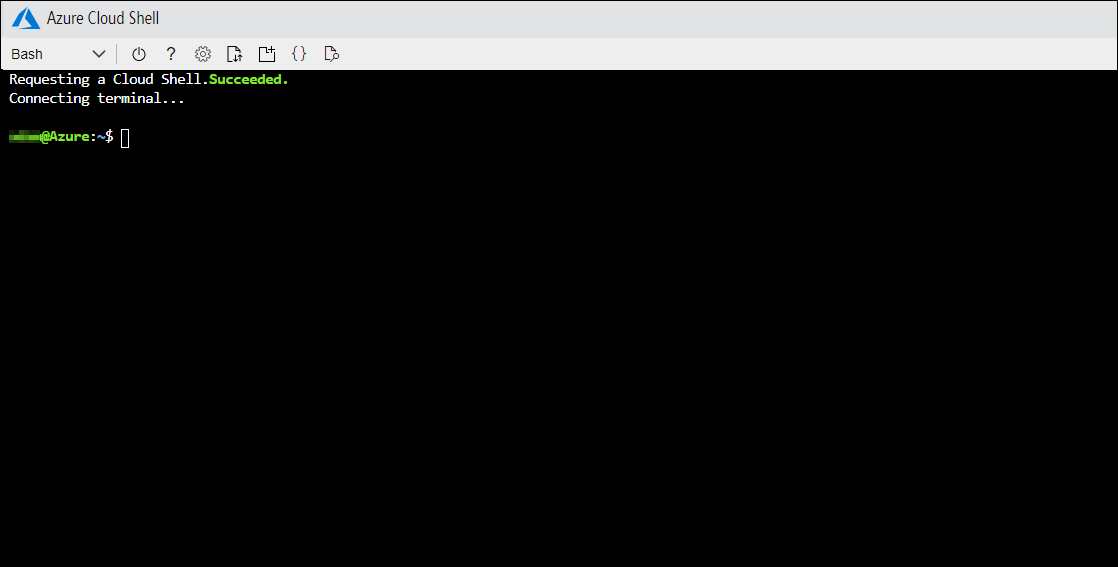
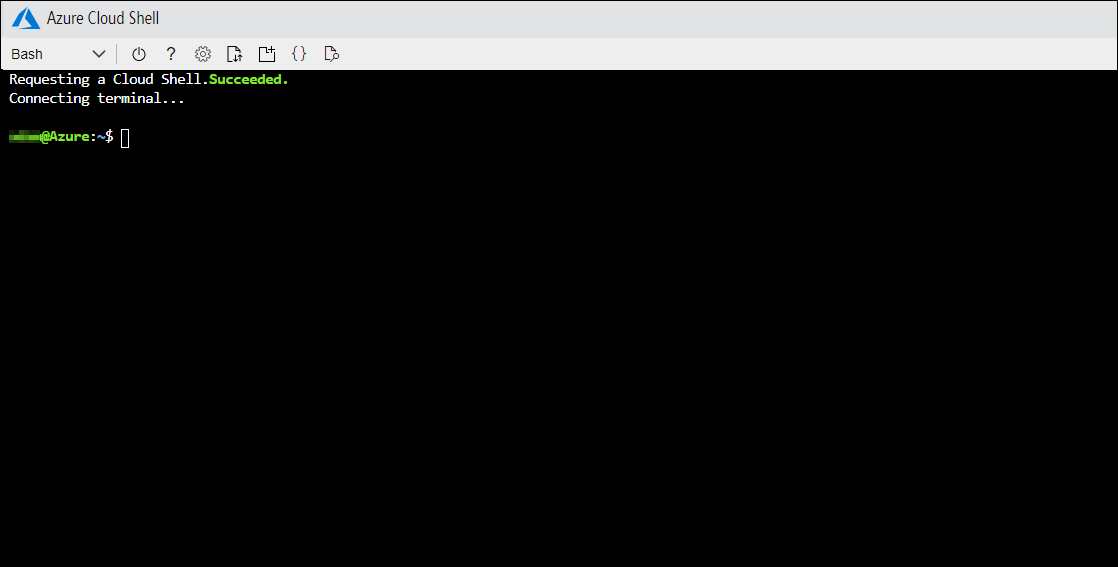
Integration von Azure Cloud Shell mit VS Code
Auf jeden Fall, Als ein Entwickler, Dies ist möglicherweise nicht die effizienteste Methode. Ein sehr beliebter Editor von Microsoft, VS-Code, hat sich zu einer gut integrierten Lösung für den Zugriff auf viele verschiedene Azure-Ressourcen entwickelt und, bestimmtes, eine Azure Cloud Shell.
Mit integriertem Entwicklungsworkflow und schnellem Zugriff auf gängige Azure-Befehle aus dem Editor selbst heraus, viel Zeit und Energie kann gespart werden. Welche Schritte sind erforderlich, um mit der Verwendung von Azure Cloud Shell in VS Code zu beginnen??
Der schnellste und einfachste Weg, um loszulegen, ist die Installation des Azure-Konto Microsoft-Erweiterung. Navigieren Sie zum Symbol “Erweiterung” im Menü links neben VS Code und Suche Azure Account. Sobald die Erweiterung gefunden wurde, Drück den Knopf “Installieren”. Nach der Installation, Möglicherweise müssen Sie VS Code neu starten, aber sobald die verlängerung verfügbar ist, Sie haben Zugriff auf verschiedene Befehle.
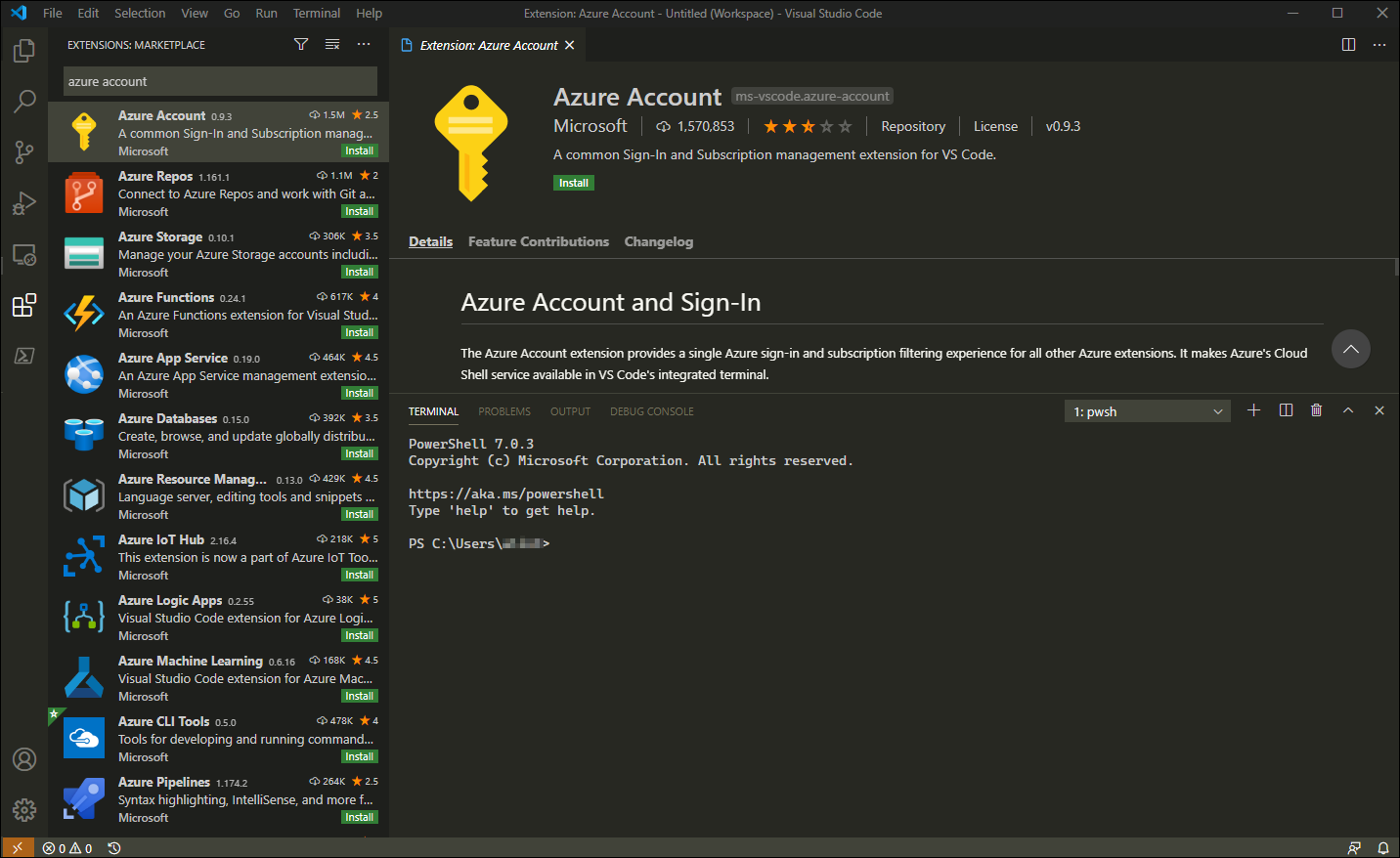
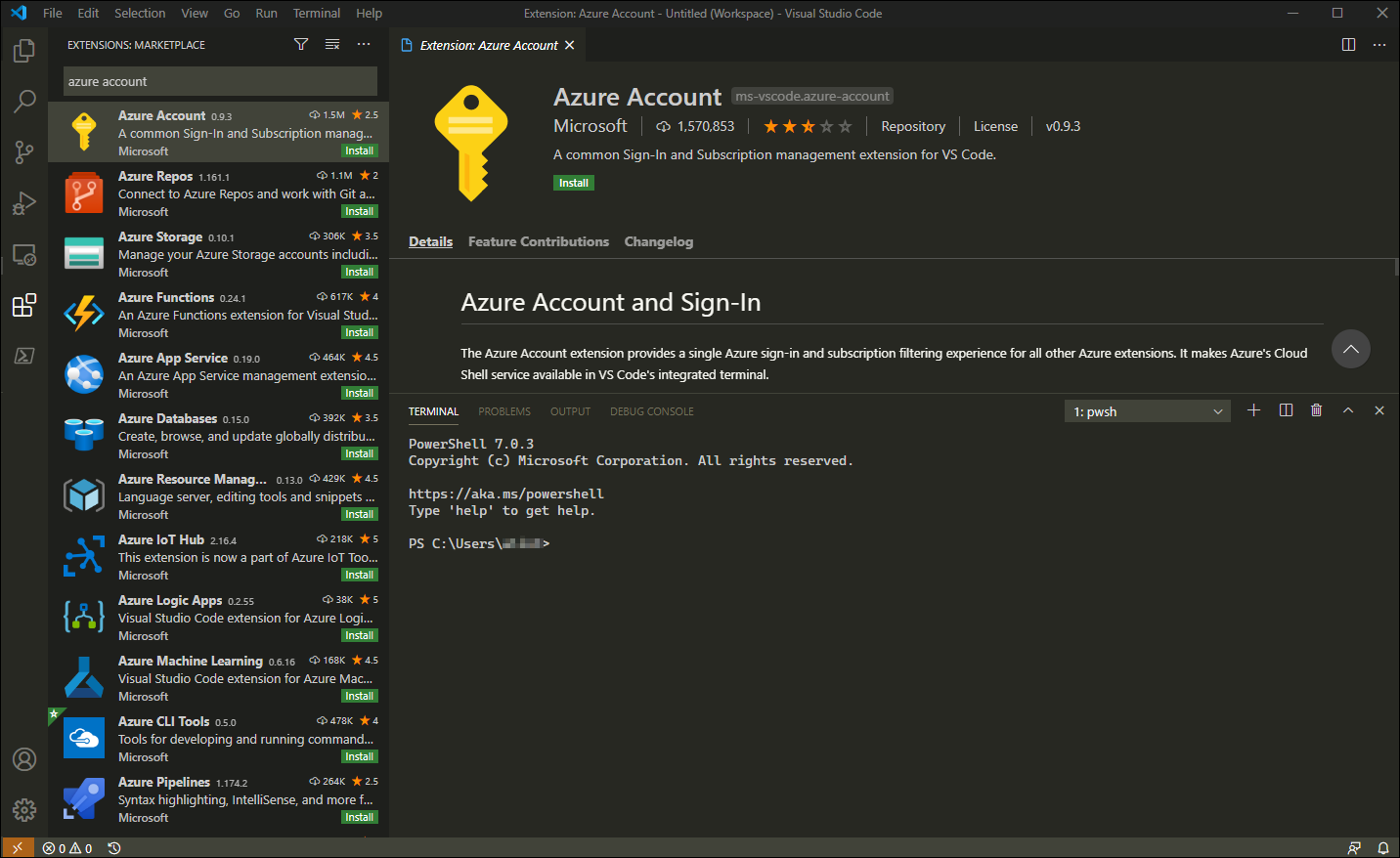
Um alle verfügbaren Befehle zu finden, Schreiber ctrl-shift-p um das VS Code-Befehlsfeld zu öffnen. Klicken oder wählen Sie die Option “Azurblau: Abrir PowerShell und Cloud Shell”.
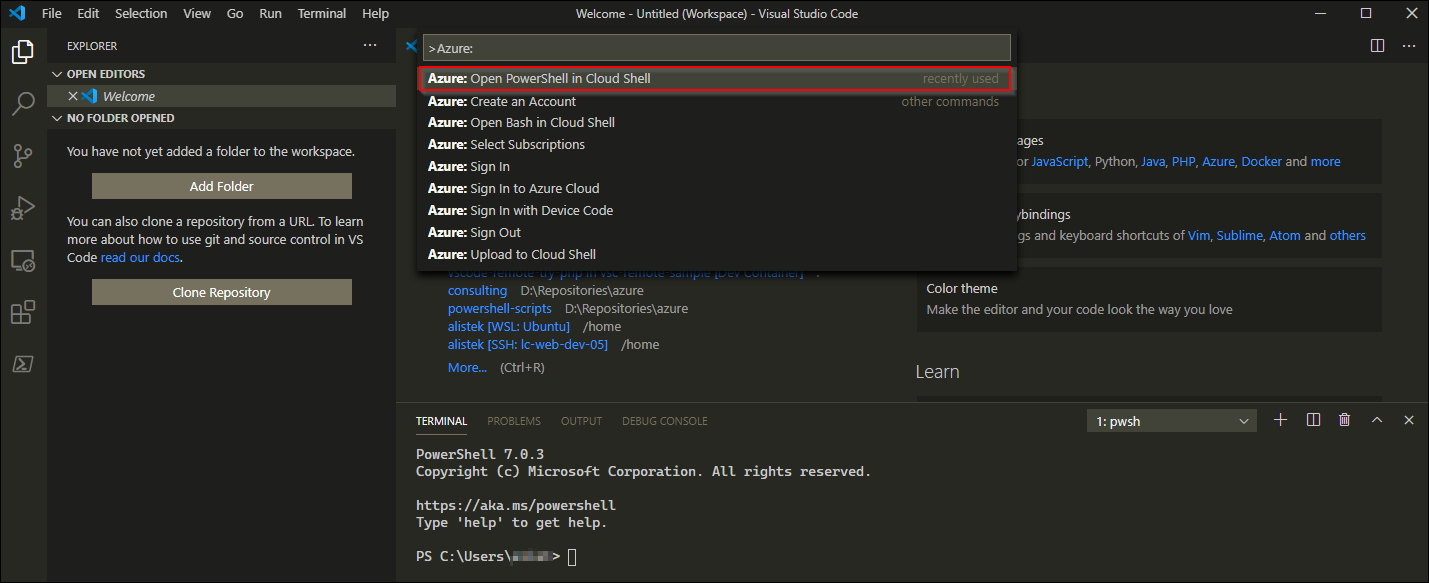
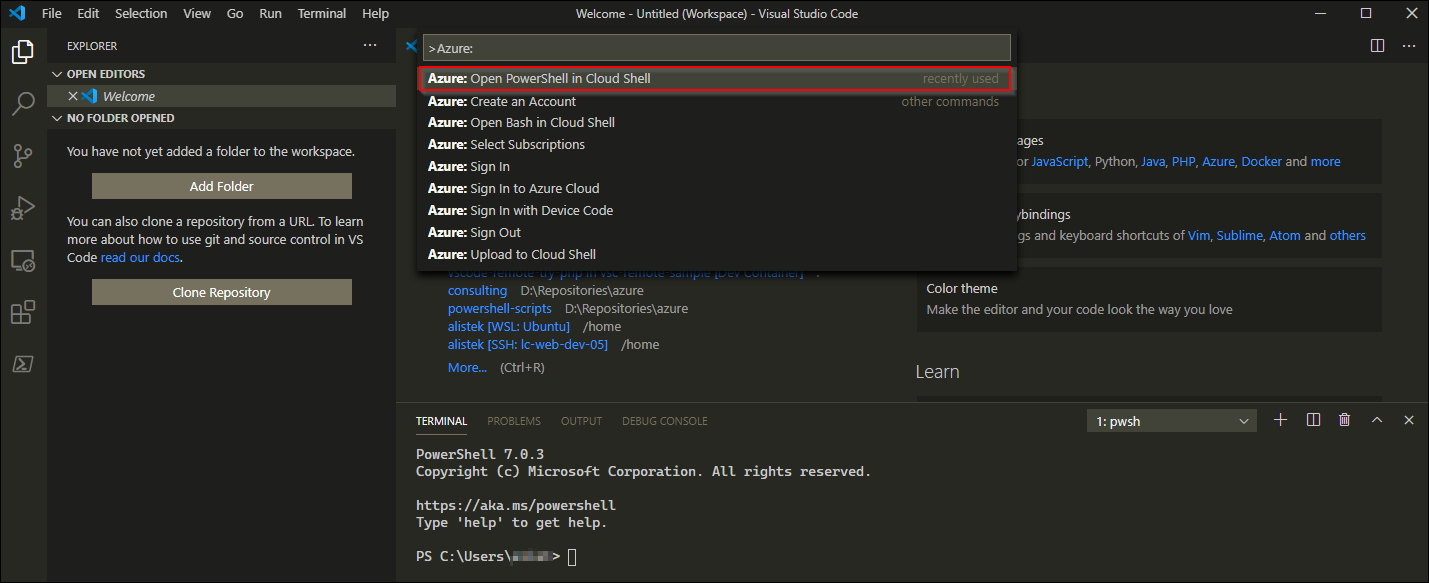
Wenn Sie noch nicht über die Azure-Kontoerweiterung angemeldet sind, eine Nachricht wird angezeigt. Klicke auf “Einloggen” Gehen Sie folgendermaßen vor, um mit Ihrem Standardbrowser auf eine Webseite zuzugreifen, mit dem Sie sich bei Ihrem Azure-Konto anmelden können.
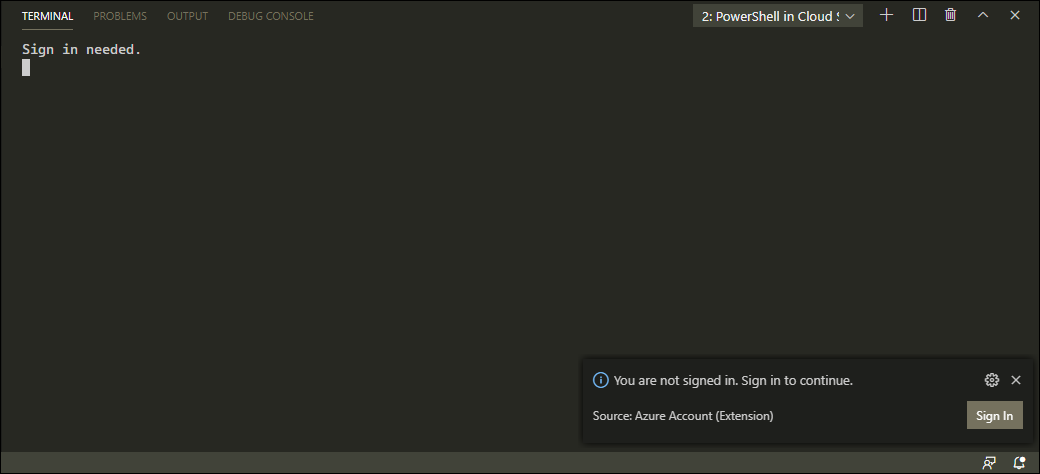
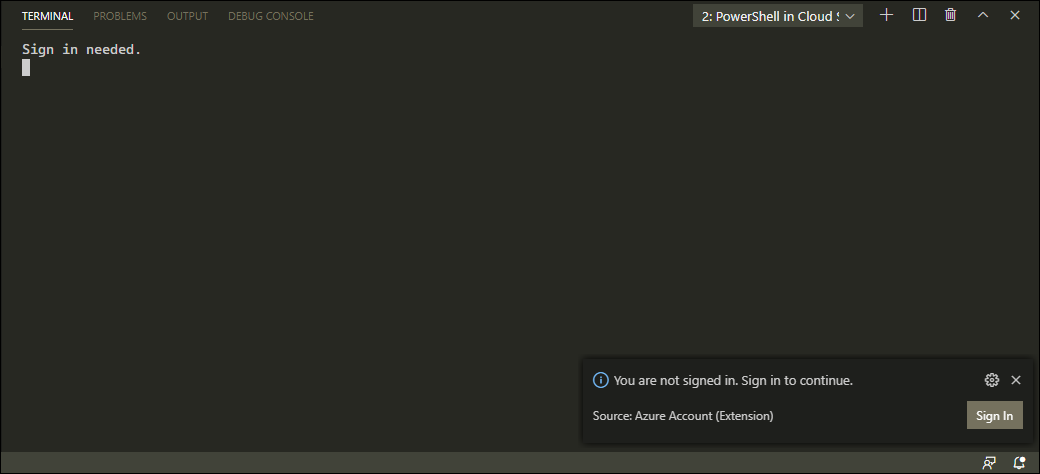
Wählen Sie das Konto aus, das Sie mit Azure Cloud Shell verwenden möchten, und geben Sie Ihr Kennwort ein, Falls erforderlich. Einmal eingegeben, die Seite fordert Sie auf, das geöffnete Browserfenster oder den Tab zu schließen, und VS Code wird sich weiterhin im Hintergrund authentifizieren.
Möglicherweise stellen Sie fest, dass die zum Anmelden verwendete URL das Format . hat,
[localhost:123456](http://localhost:123456)Wo ist er123456es ist ein zufällig ausgewählter Port, allgemein im Bereich 62000.
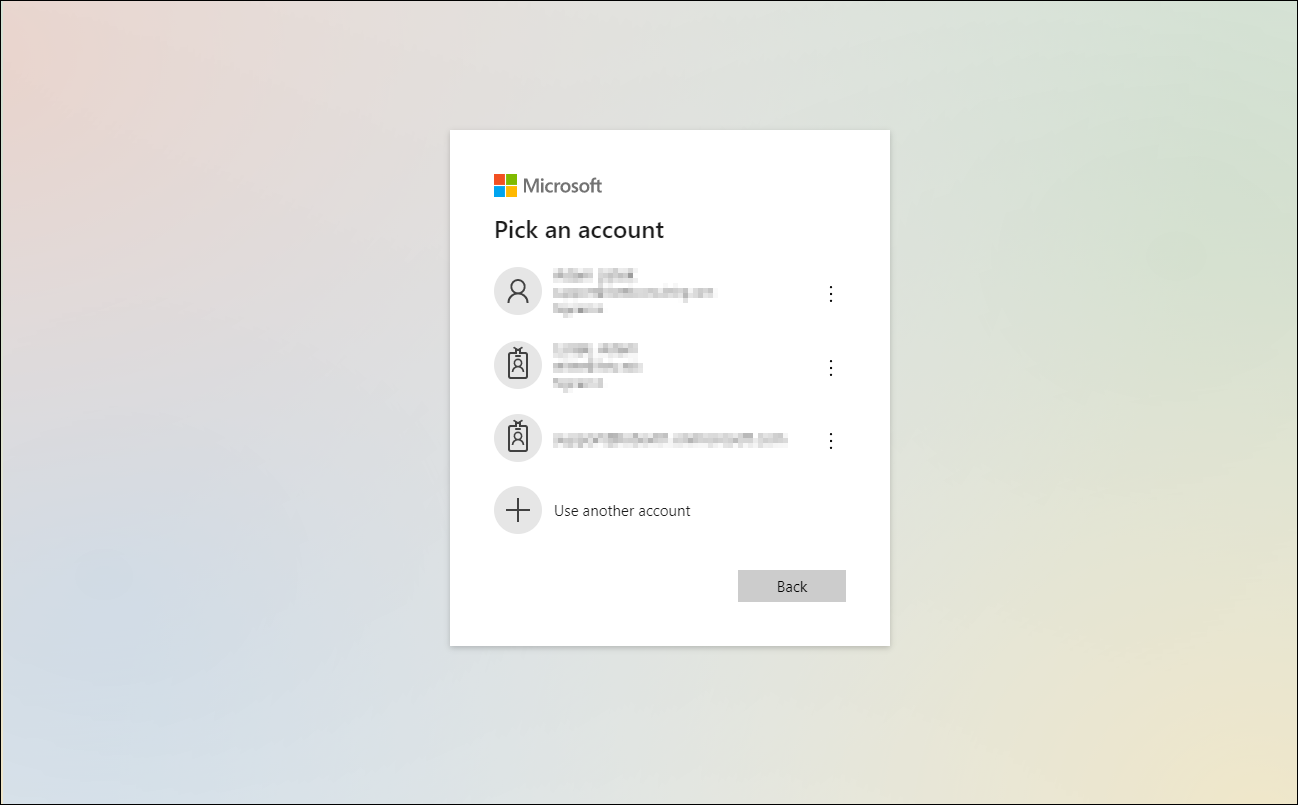
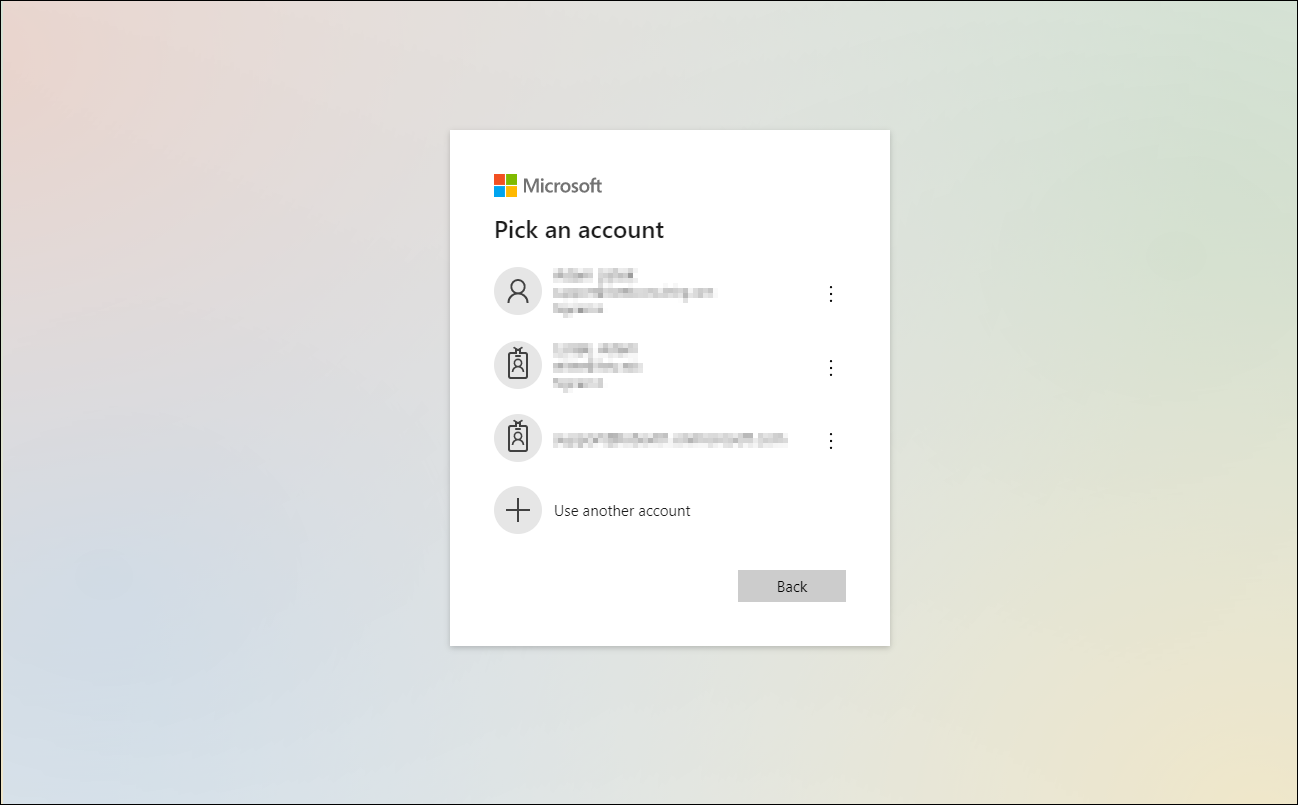
Dieses Verfahren ist gleich, egal ob Sie das PowerShell-Terminal oder das Bash-Terminal wählen. Wie Sie unten sehen können, Sobald Sie sich authentifiziert haben, beide Terminals stehen Ihnen zur Verfügung.
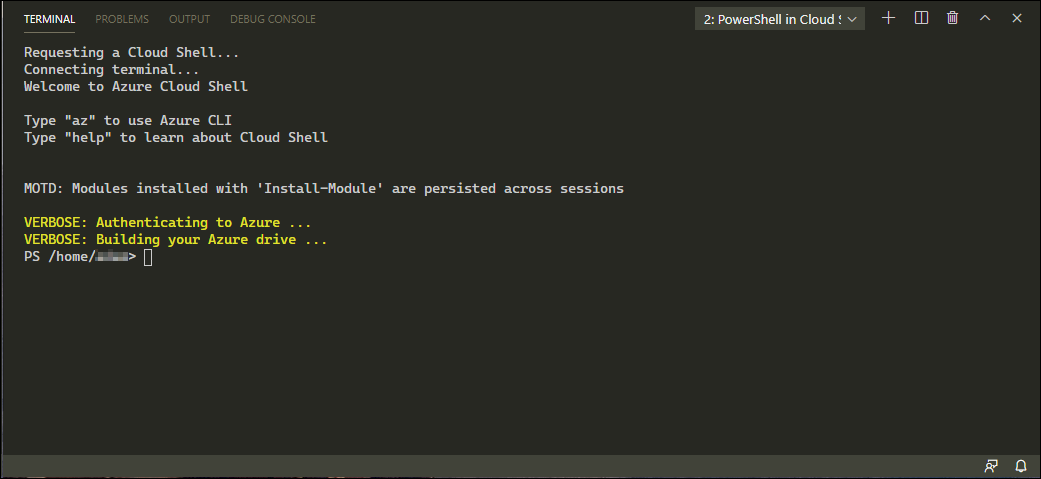
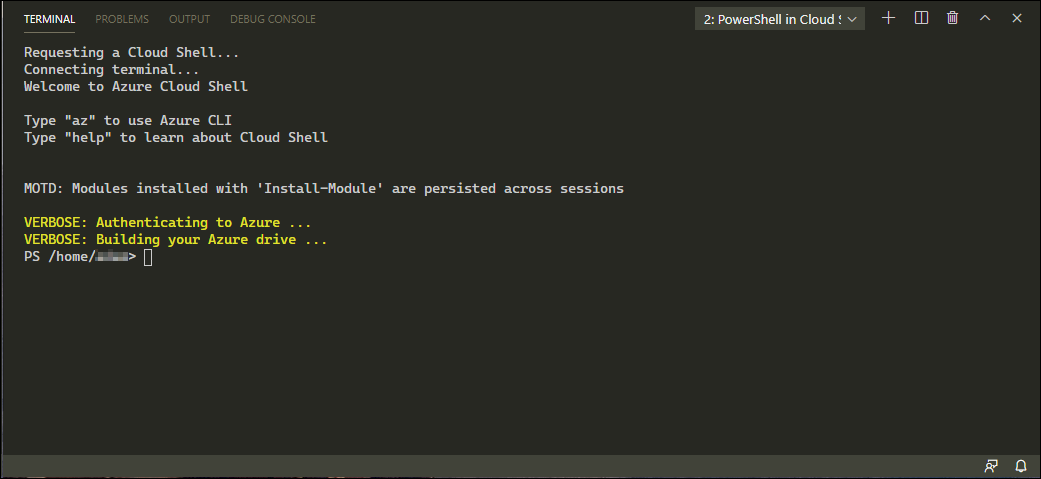
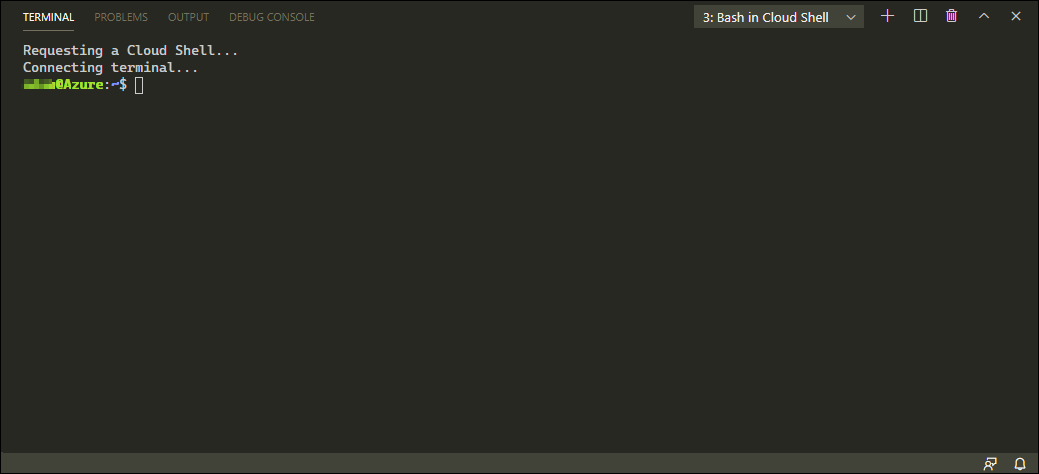
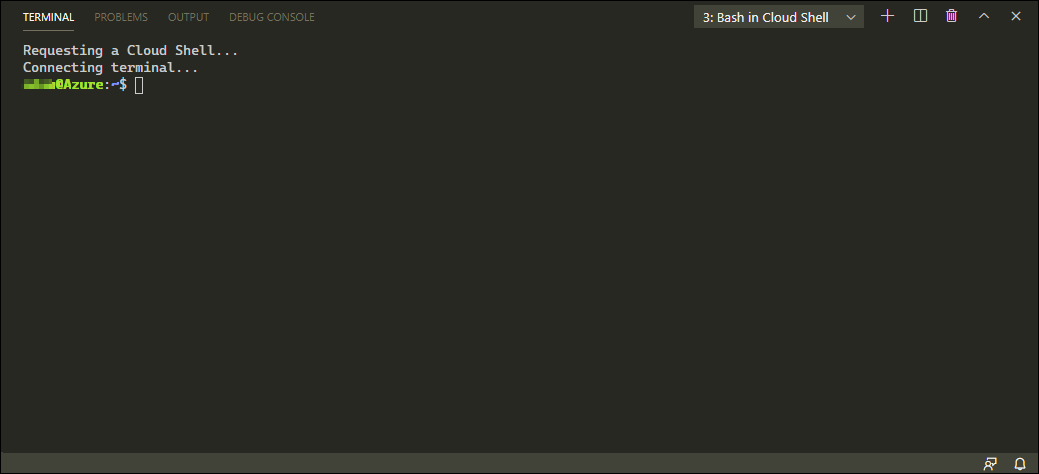
Fazit
Die Integration von Azure Cloud Shell in VS Code erleichtert die Arbeit eines Entwicklers erheblich. Der schnelle Zugriff auf Befehle während der Entwicklung ist unerlässlich, um Informationen zu kompilieren und Befehle auszuführen, um die Ergebnisse dieser Änderungen zu sehen, ohne ständig zwischen verschiedenen Fenstern wechseln zu müssen.. Verwenden Sie Azure Cloud Shell noch heute in VS Code und sehen Sie, wie viel es Ihre Effizienz verbessern kann.






